
Turinys:
- Autorius John Day [email protected].
- Public 2024-01-30 10:48.
- Paskutinį kartą keistas 2025-01-23 14:59.

Šioje pamokoje jūs sužinosite, kaip sukurti paprastą vaizdo žaidimą naudojant „Arduino“. Tai bus geriausi vaikų pomėgių projektai.
Pradėkime…
1 žingsnis: reikalingi komponentai

„Arduino Nano“[„Amazon India“/ „Gearbest“]
16x2 LCD [Amazon India / Gearbest]
Moteriški antraštės kaiščiai [„Amazon India“/ „Gearbest“]
Taktilinis jungiklis [„Amazon India“/ „Gearbest“]
1K omo rezistorius [Amazon India / Gearbest]
10K omų žoliapjovės rezistorius [Amazon India / Gearbest]
PCB [„Amazon India“/ „Gearbest“]
Įrankiai
Lituoklis [Amazon India / Gearbest]
2 žingsnis: grandinė
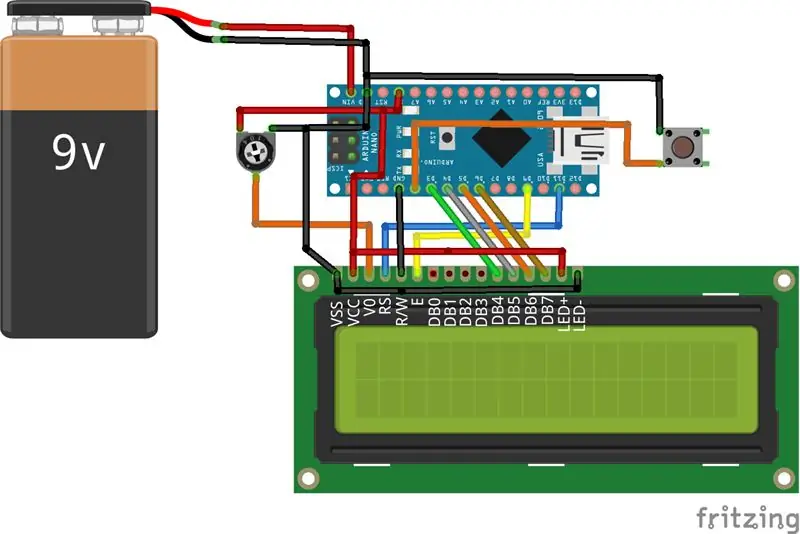
Tai paprasta grandinė, kurią galite sukurti ant duonos plokštės arba PCB.
Jei norite tai padaryti pasirinktinėje PCB, atsisiųskite pridėtą Gerber failą.
Čia 16x2 LCD yra prijungtas prie „Arduino nano“, o 10k žoliapjovės rezistorius naudojamas LCD ekrano ryškumui reguliuoti.
Liečiamasis jungiklis naudojamas valdyti žaidimą, tai yra šuolio veiksmas žaidime.
Kai paspausite jungiklį, žaidimo bėgikas šokinėja, kad neatsitrenktų į kliūtį kelyje.
3 žingsnis: statymas




Jūs galite pamatyti mano PCB pėdsakus ir tai lengva suprasti gaminant.
1. Lituokite 1K rezistorių
2. Arduino Nano lydmetalio kaiščiai
3. Lituoklio antgalio kaiščiai 16x2 LCD ekranui
4. Lituoklio lytėjimo jungiklis
5. Lituoti 10K kintamas rezistorius
6. Įdėkite skystųjų kristalų ekraną į jo vietą
7. Įdėkite „Arduino Nano“į jo vietą.
8. Įkelkite kodą
9. Iš naujo nustatykite „Arduino nano“.
10. Pradėkite žaisti…
4 žingsnis: „Arduino“kodas
Atsisiųskite „Arduino“kodą
Baigę grandinės konstrukciją, tiesiog įkelkite kodą į „Arduino nano“.
Jei įkeldami kodą susiduriate su kokia nors problema, tiesiog pakeiskite ją į seną IDE įkrovos tvarkyklę.
5 veiksmas: žiūrėkite vaizdo įrašą: užbaigite konstrukciją ir bandymus

Prieš kurdami žiūrėkite šį vaizdo įrašą, kad galėtumėte aiškiai suprasti, tada kuriant nebus jokių problemų.
Norėdami gauti daugiau įdomių projektų, užsiprenumeruokite mano „YouTube“kanalą.
Norėdami gauti daugiau elektronikos, „Arduino“projektų ir pamokų, apsilankykite mano svetainėje „Electronics Projects Hub“
Rekomenduojamas:
Kaip sukurti „Microbit“žaidimą: 7 žingsniai

Kaip sukurti „Microbit“žaidimą: Sveiki draugai, šioje pamokoje aš išmokysiu jus, kaip sukurti žaidimą tinkercad naudojant naują specialų komponentą „microbit“
Kaip sukurti kelių žaidėjų žaidimą naudojant „Arduino“valdiklius: 6 žingsniai

Kaip sukurti kelių žaidėjų žaidimą naudojant „Arduino“valdiklius: ar kada nors susimąstėte, kaip žaidimų kūrėjai sukuria nuostabius žaidimus, kuriuos žaidžia žmonės visame pasaulyje? Na, šiandien aš jums duosiu tik nedidelę užuominą apie tai, sukurdamas nedidelį kelių žaidėjų žaidimą, kurį valdys „Arduino“valdiklis
Kaip sukurti pokerio žaidimą „Java“: 4 žingsniai

Kaip sukurti pokerio žaidimą „Java“: tai yra pamoka tiems, kurie jau išmano „Java“ir nori sukurti pokerio žaidimą „Java“. Visų pirma, jums reikės kompiuterio su tam tikra kodavimo programa arba svetaine, leidžiančia naudoti „Java“. Rekomenduoju naudoti DrJ
Kaip sukurti „Buzz Wire“žaidimą: 4 žingsniai

Kaip sukurti „Buzz Wire“žaidimą: Be abejo, „Arduino“naudojamas daugelyje elektroninių projektų, įskaitant žaidimus. Šiame projekte mes sukūrėme specialų žaidimą, žinomą kaip „buzz wire game“arba „stabilus rankų žaidimas“. Šiam projektui naudojama plieninė viela, kurią turite paversti kilpine
Kaip sukurti paprastą vaizdo žaidimą!: 3 žingsniai

Kaip sukurti paprastą vaizdo žaidimą!: „Popfly.com“galite sukurti paprastą žaidimą nemokamai, nerašydami jokio kodo !! Viskas, ko jums reikia, yra „hotmail“paskyra ir daug laiko
